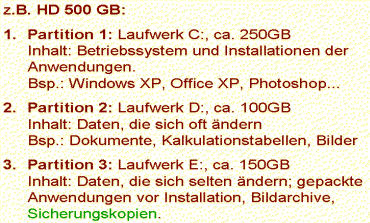Computereinsatz im Chemieunterricht DatensicherungZitat: "Mein Freund hat
die Festplatte formatiert." Da dies kein Einzelfall in meiner Zeit als Dozent seit 1994 geblieben ist, sollten einige Hinweise zur kostengünstigen Datensicherung gegeben werden.
1. Sicherung von DatenMit "Daten" bezeichne ich Anwender-Dateien, die man selber erstellt oder auf den Rechner kopiert hat (z.B. *.doc, *.jpg, *.mpg, *.xls...). Eine Voraussetzungen für erfolgreiche Sicherungsarbeit muß von Vornherein erfüllt sein: das Vorhandensein eines Virenscanners (mindestens monatliche Aktualisierung). Keine noch so gewissenhafte Datensicherung wird etwas nützen, wenn man Schädlinge mitsichert. Daten und Programme sollten nach dem Prinzip "Großvater - Vater - Sohn" (funktioniert auch mit Großmüttern ;-) gesichert werden. Das bedeutet:
Beschriften Sie die Sicherungsmedien sorgfältig. Oft sichert man unbemerkt zerstörte oder verseuchte Dateien mit. In solchen Fällen kann es hilfreich sein, ganz alte Sicherungskopien (z.B. den "Großvater") zu besitzen. Im studentischen Alltag (nicht in der Zeit der Erstellung wichtiger Arbeiten, wie Diplom- oder Hausarbeit!) sollten Zeiträume von 4-6 Wochen zwischen den Sicherungen genügen. Hat man große Datenträger zur Verfügung, können wöchentlich nur die geänderten Dateien (inkrementell) an einen bestehenden Sicherungssatz angehängt werden, bevor dann nach einigen Wochen eine neue Komplettsicherungen vorgenommen wird.
2. Sicherungsstrategien2.1 Billig: Datenkopie auf einer FestplattenpartitionEs ist auf jeden Fall sinnvoll, die Daten vom System zu trennen: entweder, indem man die Daten in einen eigenen Root-Ordner zusammenfasst, oder (besser) indem man ein eigenes Laufwerk D als Partition oder gesondertes physikalisches Laufwerk anlegt. Nicht empfohlen wird, die Default-Einstellung von Microsoft zu nutzen, bei der Daten in "Eigene Dateien" abgelegt werden, oder ausgiebig vom Desktop als Speicherort Gebrauch zu machen. Bei den heutigen sehr großen Festplatten (>100GB) ist es nicht mit viel Komforteinbuße verbunden, diese beim Kauf oder nachträglich durch den Fachmann in 2-3 Partitionen einteilen zu lassen. Zweck:
Die Sicherung auf CD/DVD-RW wird wegen möglicher Kompatibilitätsprobleme nicht empfohlen. Grundsätzlich steht eine Backup-Funktion auch unter Windows zur Verfügung (zugänglich aus der obersten Ebene des Laufwerks über re Maustaste, Extras, jetzt sichern). Die entstehende Datei darf aber (unter XP) höchstens 4GB groß sein. Es gibt keine Option, größere Dateien auf mehrere Datenträger oder in mehrere Dateien aufzuteilen. 2.2 Sicher: Datenkopien auf CD / DVDDa jeder Rechner mit einem schnellen CD- oder DVD-Brenner ausgestattet ist, kommt diese Sicherungsmodalität auch in Frage.
Folie: Kopienformen auf CD
Folie: Kritik Die Gesamtbilanz aus Zeitaufwand, Kosten und erforderlichem Sachverstand ist m.E. für die Erstellung von Images mit Hilfe von geeigneten Programmen auf DVD oder externen Festplatten am günstigsten. 2.3 Andere Datenträger-Lösungen
2. Sicherung des SystemlaufwerksMit "Systemlaufwerk" wird der Datenträger bzw. die Partition bezeichnet, auf dem das Betriebssystem installiert ist. Bei Windows wird es in der Regel C: sein. Systemlaufwerke lassen sich nicht über Kopien oder Backups sichern, da aktive (geöffnete) Dateien nicht kopiert werden können. Normalerweise ist Windows so installiert, daß die Erstellung von Wiederherstellungspunkten aktiviert ist. Man kann Wiederherstellungspunkte manuell erstellen (die Erstellung starten) oder auf automatisch erstellte zurückgreifen. Windows erstellt solche Punkte z.B. vor (automatischen) Aktualisierungen. Am sichersten ist die periodische Erstellung von Images. Images sind "Fotografien" einer Rechnerkonfiguration zum Zeitpunkt der Erstellung, einschließlich aller aktiver Programme und Dateien. Dazu ist spezeielle Software nötig, die in der Preisklasse um 40 € zu haben ist (z.B. Acronis home).
3. Reparatur eines instabilen SystemsIst das System nach Installation einer Software instabil geworden, gibt es eine einfache Maßnahmen, den Urzustand wieder herzustellen - für alle anderen Fälle ist Hilfe durch den Fachmann erforderlich. Voraussetzung ist das Vorhandensein eines Original-Betriebssystem-Datenträgers. 3.1 Man kann den Rechner im abgesicherten Modus starten (F8) und einen geeigneten Wiederherstellungspunkt auswählen. Der Datenverlust ist Null. 3.2 Man kann ein Image des betroffenen Laufwerks oder der Partition einspielen. Der Datenverlust ist minimal und hängt vom Zeitpunkt der Image-Erstellung ab. 3.3 Man kann das System reparieren - Windows bietet über die Original-CD eine Funktion an (funktioniert nicht bei den oft angebotenen OEM-Lizenzen oder Recovery-CD). Der Datenverlust ist Null. 3.4 Man kann das System mit Hilfe der Original-CD neu installieren (auch mit OEM-Lizenzen oder Recovery-CD). Der Datenverlust ist komplett, das System ist im Zustand wie nach dem Kauf.
4. DatenträgerpflegeNach größeren Säuberungsaktionen oder umfangreichen Installationen, spätestens alle 6 Monate sollten die Festplatten defragmentiert werden. Geschickterweise solche das NACH einer Sicherungsmaßnahme geschehen, weil es nicht auszuschließen ist, dass entdeckte Fehler oder Systemabstürze während der Pflegemaßnahme die Daten zerstören. Hinweis: Sicherungsmaßnahmen sollte man, Defragmentierung kann man nur im Administrator-Login vornehmen. Die Defragmentierung starten Sie aus der Laufwerksansicht (oberste Ebene) mit der rechten Maustaste, dann "Eigenschaften" wählen. Dabei sucht das Programm Dateiteile zusammen, die ursprünglich auf gerade zur Verfügung stehende Speicherplätze geschrieben wurden und über große Teile des Datenträgers verstreut liegen können. In der Regel
Hinweis: Software (Freeware und Shareware) für alle erwähnten Funktionen findet man unter www.tucows.com, z.B. Acronis home (Images) oder Spyware-Entferner.
Download Folien als PowerPoint-Datei, ppt 132k E-Mail: Walter.Wagner ät uni-bayreuth.de |